5 étapes à suivre avant chaque analyse SOLIDWORKS Flow Simulation
Peu importe si votreSimulation SOLIDWORKS Que l'analyse soit complexe ou simple, si vous prenez l'habitude de suivre les cinq étapes rapides et faciles décrites dans ce document, vous vous épargnerez peut-être des heures de maux de tête en aval après avoir déjà passé des heures à configurer votre étude de simulation de flux.
Vous choisissez maintenant de mailler/exécuter votre analyse SOLIDWORKS Flow Simulation, mais le solveur échoue et vous devez revenir en arrière pour identifier le problème dans votre modèle. Toutes ces étapes sont d'égale importance et doivent être effectuées, mais sans ordre précis.
1. Vérifier l'entité
En allant dans Outils > Vérifier, vous pouvez ouvrir le Gestionnaire de commandes « Vérifier les entités » où vous pouvez spécifier le type de géométrie invalide à vérifier dans votre pièce ou assemblage. Cliquez sur le bouton « Vérifier » pour vérifier la géométrie de votre modèle. Toute géométrie invalide sera affichée dans la zone inférieure du Gestionnaire de commandes. Vous savez maintenant comment corriger les géométries invalides de votre modèle.
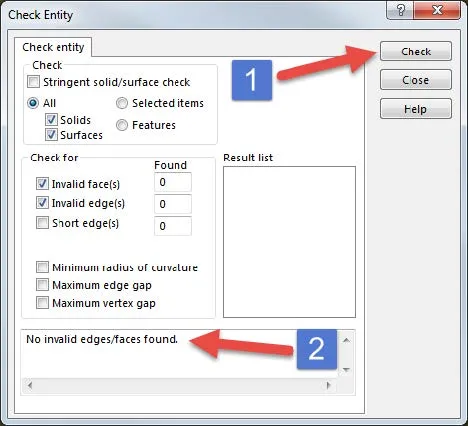
2. Forcer la reconstruction avec la vérification lors de la reconstruction (VOR) activée
Pour activer cet outil, allez dans Outils > Options > onglet Options système > Performances > case à cocher Vérification de la reconstruction. Assurez-vous que cette case est cochée et appuyez sur OK. Appuyez ensuite sur Ctrl + Q, un raccourci clavier global pour la reconstruction. Ce raccourci assure la reconstruction complète du modèle.
L'option « Vérification à la reconstruction » active permet à SOLIDWORKS de comparer chaque fonction à toutes les autres faces et arêtes existantes, et pas seulement aux faces et arêtes adjacentes.
Cette opération peut prendre un certain temps selon la taille et la complexité de votre fichier, mais elle en vaut la peine car vous pouvez trouver certaines fonctionnalités qui échouent et que vous pouvez maintenant corriger avant d'exécuter votre simulation de flux SOLIDWORKS et qui échouent pour des raisons que vous ne comprenez pas.
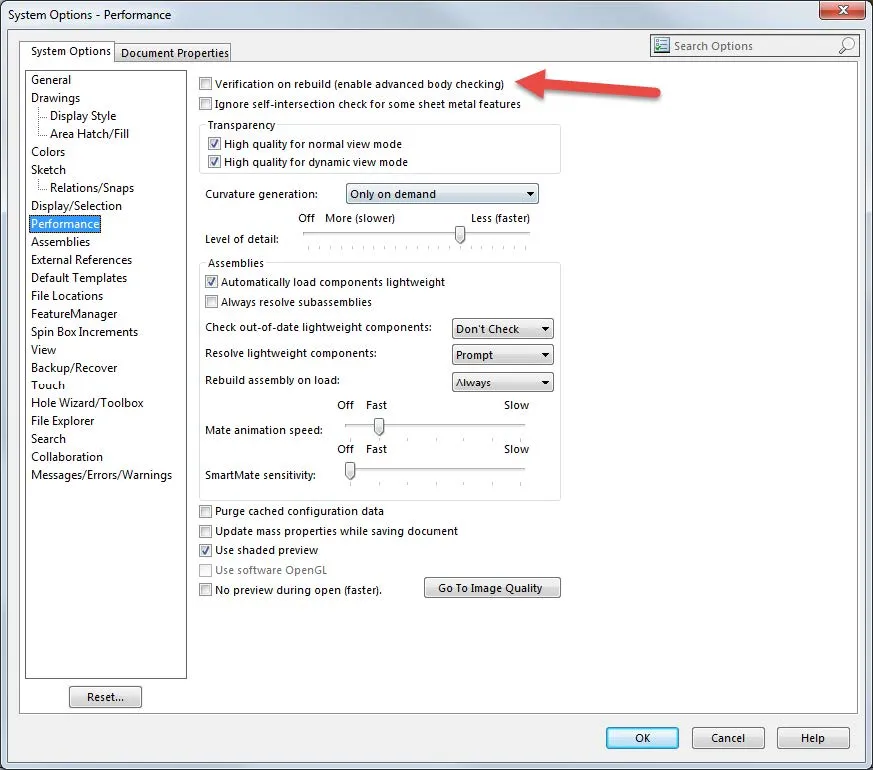
3. Détection des interférences
Il s'agit d'un outil très utile que vous pouvez trouver soit dans l'onglet Évaluation de votre CommandManager, soit sous Outils > Détection d'interférences (au niveau de l'assemblage).
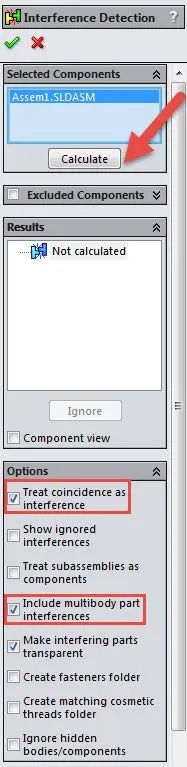
- Tout d'abord, cliquez sur le bouton Calculer sans cocher aucune case dans la section Options. Toutes les interférences volumiques s'afficheront alors dans la section Résultats. Les interférences volumiques sont des points dans l'assemblage où deux pièces différentes se chevauchent dans l'espace. SOLIDWORKS Flow Simulation tentera tout de même de calculer ces interférences volumiques malgré leur présence dans le modèle. Parfois, le calcul convergera et fournira une solution. D'autres fois, il échouera. Même en cas de résolution, vous ne pourrez jamais être certain de l'exactitude de votre solution. Il est préférable de détecter et de corriger ces interférences volumiques avant de lancer une étude.
- Cochez ensuite la case « Inclure les interférences entre les pièces multicorps » et cliquez sur « Calculer ». Cela affichera toutes les pièces de votre assemblage comportant des multicorps qui prennent de l'espace les uns dans les autres. Ces interférences doivent être traitées et corrigées exactement comme les interférences volumétriques détectées dans votre modèle.
- Enfin, cochez la case « Traiter la coïncidence comme une interférence » et cliquez sur « Calculer » pour afficher précisément les points de contact entre les pièces de votre assemblage. Ceci est particulièrement important lors d'une étude interne nécessitant une étanchéité à l'air. Assurez-vous de vérifier toutes les pièces coïncidentes afin de vous assurer qu'aucune partie de votre assemblage ne coïncide et ne le fait pas, afin d'assurer l'étanchéité de l'ensemble de votre étude.
4. Vérifier la géométrie
Cet outil est accessible via Outils > Simulation d'écoulement > Outils
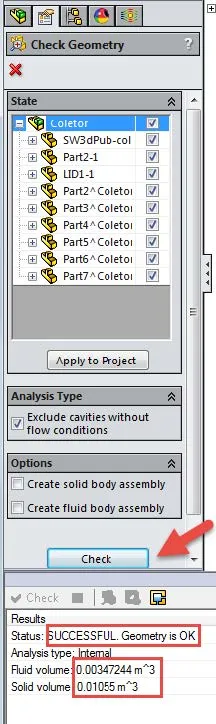
- Si le modèle présente des contacts invalides, la résolution ne sera pas possible. Les contacts invalides sont des points dans les modèles d'assemblage où deux pièces différentes se touchent et créent une géométrie d'épaisseur nulle. Par exemple, un coin ou un point d'une pièce en contact avec une autre pièce. SOLIDWORKS Flow Simulation ne réglera pas la situation si le modèle contient l'un de ces types de contacts.
- Dans le cas d'études internes, SOLIDWORKS Flow Simulation ne résoudra pas non plus le problème si le modèle n'est pas étanche à l'air. Par conséquent, le volume de fluide et le volume de solide dans la section des résultats doivent être supérieurs à zéro pour montrer que le modèle interne est étanche à l'air.
5. Diagnostics d'importation
La fonctionnalité Diagnostics d'importation doit être utilisée pour tous les fichiers de pièces importés (IGES, STEP, Parasolid, etc.). Il arrive qu'un fichier de pièce ou d'assemblage importé dans SOLIDWORKS contienne des défauts de géométrie, tels que des faces défectueuses ou des espaces, qui peuvent entraîner des erreurs dans une étude Flow si elles ne sont pas corrigées avant l'exécution de l'étude.
Le gestionnaire de diagnostics d'importation peut recevoir l'instruction « Essayer de réparer toutes les faces », « Essayer de réparer tous les espaces », ou les deux simultanément en cliquant sur « Essayer de tout réparer ». Si des faces ou des espaces dans la géométrie importée ne peuvent toujours pas être réparés avec cet outil, vous devrez corriger manuellement les zones problématiques avant d'exécuter Flow Simulation sur la pièce ou l'assemblage importé.
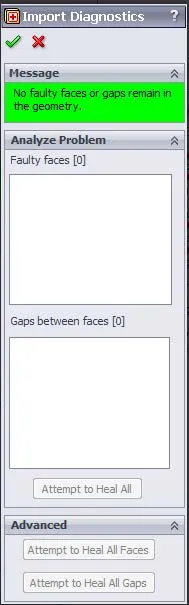
Développez vos compétences en simulation de flux SOLIDWORKS
Personnalisation des catégories d'arbre des fonctions de SOLIDWORKS Flow Simulation
Différentes pressions dans SOLIDWORKS Flow Simulation
L'effet rétro est essentiel à votre lancer franc au basketball ! Une étude de simulation SOLIDWORKS
Ballotement de réservoir à l'aide de SOLIDWORKS Flow Simulation

À propos de Taran Packer
Taran est spécialiste du soutien technique pour SOLIDWORKS Simulation chez GoEngineer. Il détient un baccalauréat en génie biomédical de l'Université de l'Utah. Taran aime découvrir différents outils dans SOLIDWORKS Simulation, Flow Simulation et Plastics.
Recevez notre vaste gamme de ressources techniques directement dans votre boîte de réception.
Désabonnez-vous à tout moment.